首页 / 技巧
word文档怎么再插入一个Word 在Word文档里面插入Word的教程【详解】
2023-09-23 04:37:00
你知道怎么把 把一个文档嵌入到另一个文档里面吗?有的人会想到进行复制粘贴,这不失为一个方法,但是如果文档内容过大,粘贴起来也很麻烦怎么办呢?其实是可以直接将一个文档插入到另一个文档里面的。下面就来演示一些具体的操作方法哦。
将一个Word文档插入到另一个文档里面的方法:
第一步在电脑上打开word文档,点击插入,进去插入界面之后,点击对象,通过插入一个对象来实现将另一个word文件插入到文档中,如下图所示:
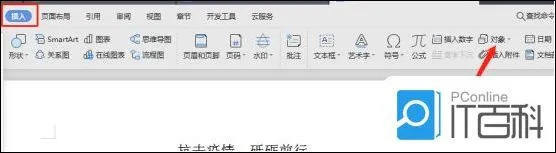
第二步进去对象界面之后,默认是新建,点击由文件创建,点击浏览,选择要插入的word文件,如下图所示:
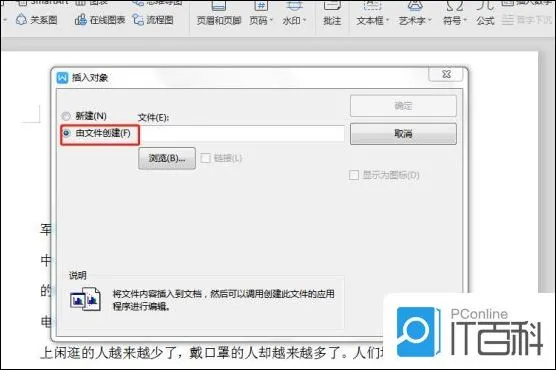
第三步然后再点击“浏览”按钮,如下图所示。
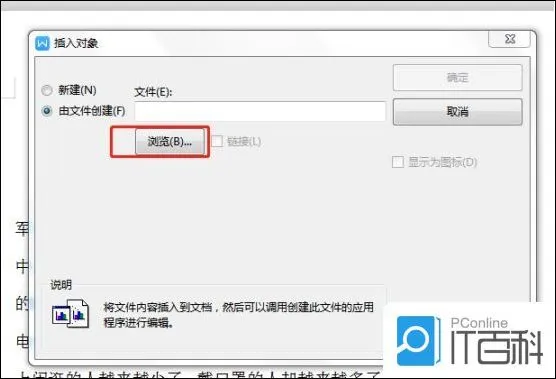
第四步然后选择好要插入的文件,点击“打开”,如下图所示。
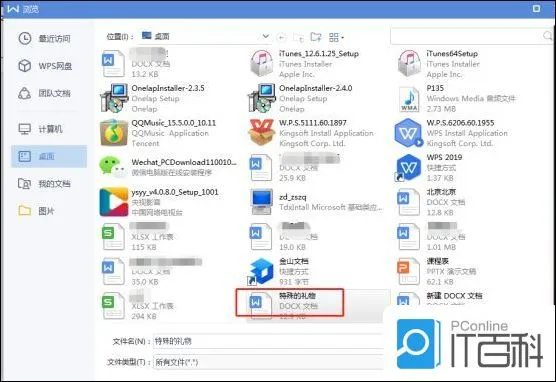
第五步文件名显示出word文件的路径之后,需要勾选“显示为图标”,可以预览到样式效果,如下图所示:
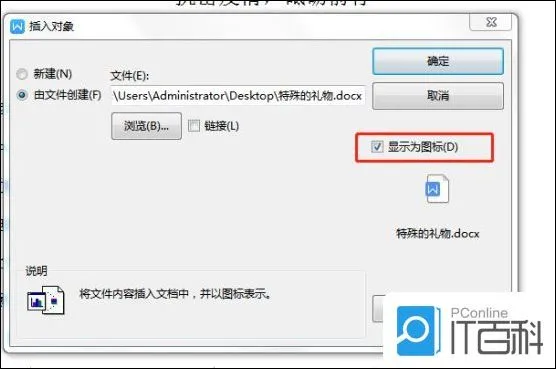
第六步点击确定之后,可以看到成功在word文档中插入了另一个word文件,
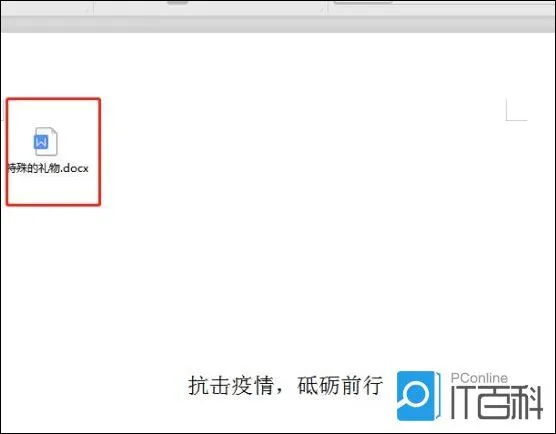
第七步,最后word文档中就插入了另一个word文件了,如下图所示。
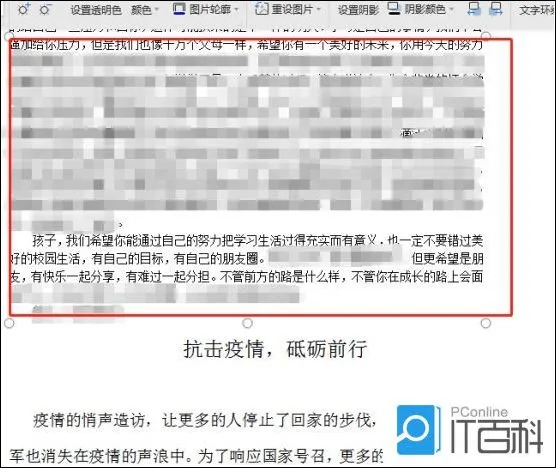
以上就是在Word文档中插入另一个文档的操作演示过程了,不但可以嵌入文档,也可以嵌入文档文件,你喜欢哪个就用哪个吧。
最新内容
相关内容

doc文件怎么打开?doc是什么文件?
doc文件怎么打开?doc是什么文件?,格式,文件,文档,默认,怎么打开,扩展名,单击,立即下载, doc是一种文档格式,一般用Microsoft Word打开。wor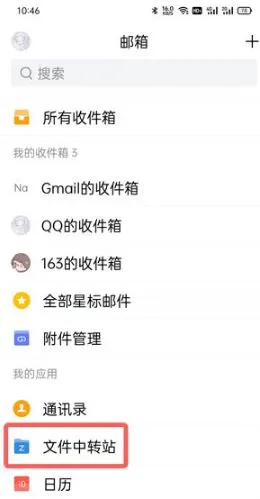
QQ邮箱文件中转站如何使用 QQ邮箱
QQ邮箱文件中转站如何使用 QQ邮箱文件中转站使用方法【详解】,邮箱,文件中转站,点击,文件,上传,选择,使用方法,添加, QQ 邮箱 相当的好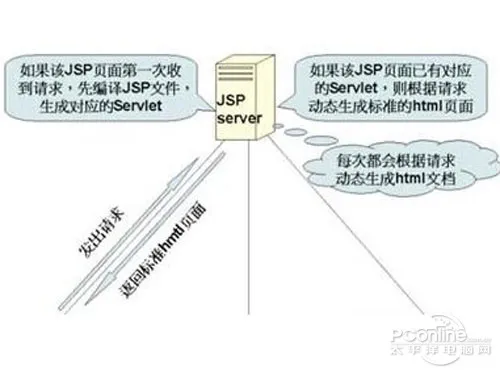
jsp文件怎么打开
jsp文件怎么打开,文件,程序,网页,操作,片段,执行,功能,动态网站,jsp文件怎么打开? jsp文件一般用记事本就能打开。 JSP(Java Server P
如何用复印机扫描文件
如何用复印机扫描文件,复印机扫描,扫描,文件,选择,点击,支持,向导,类型, 说到复印机,大家再熟悉不过了。它是现在办公生活中不可缺少的一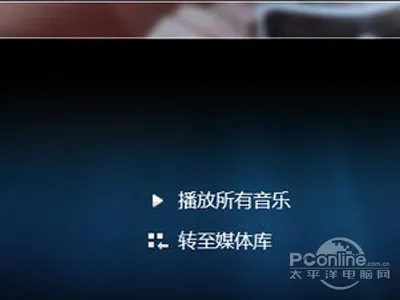
dat文件如何打开
dat文件如何打开,文件,音视频,解码器,如何打开,媒体,安装,格式,程序,dat文件如何打开 人们常常在自己的电脑文件夹中发现dat文件,却不了
WIN7怎么打开隐藏文件 WIN7打开隐
WIN7怎么打开隐藏文件 WIN7打开隐藏文件方法步骤【详解】,隐藏文件,点击,方法,步骤,文件,选择,选项,桌面上, 很多用户都在使用WIN7,今天
nfo是什么文件?nfo文件怎么打开?
nfo是什么文件?nfo文件怎么打开?,文件,工具,双击,查看,电脑图标,提示,乱码,错误,nfo是什么文件 nfo (也可以写成 .NFO 或 INFO,“info
手机百度浏览器如何开启本地搜索【
手机百度浏览器如何开启本地搜索【详解】,本地搜索,手机百度,设置,点击,状态,搜索,百度,主页, 大家都知道使用手机百度可以搜索互联网上
谷歌浏览器手势插件怎么使用 使用
谷歌浏览器手势插件怎么使用 使用谷歌浏览器手势插件方法【详解】,手势插件,谷歌浏览器,单击,浏览器,应用商店,分享,鼠标手势,实用, Chr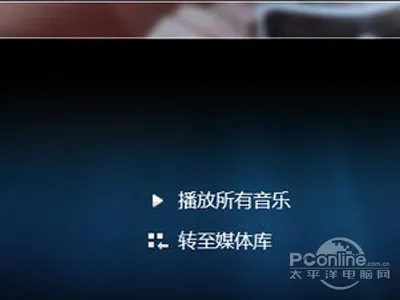
dat文件如何打开
dat文件如何打开,文件,音视频,解码器,如何打开,媒体,安装,格式,程序,dat文件如何打开 人们常常在自己的电脑文件夹中发现dat文件,却不了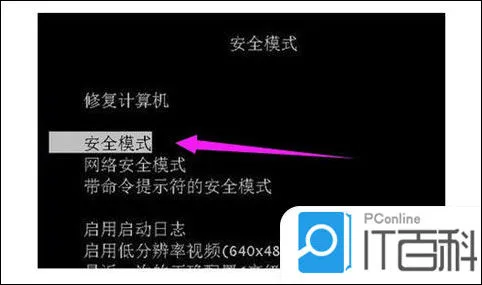
360浏览器怎么卸载干净 360浏览器
360浏览器怎么卸载干净 360浏览器彻底卸载的方法介绍【详解】,浏览器,卸载,方法,单击,怎么卸载,删除,点击,鼠标右键, 360浏览器怎么卸载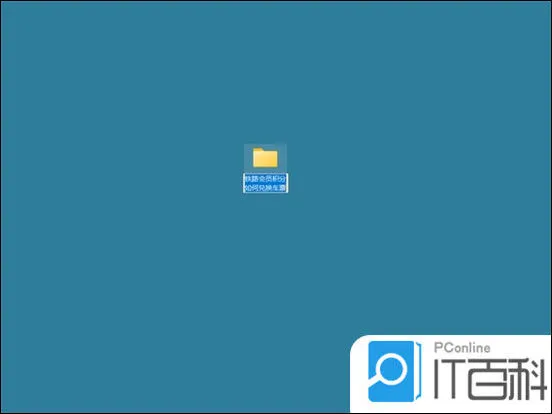
怎么强制删除电脑文件 文件夹无法
怎么强制删除电脑文件 文件夹无法删除解决方法【详解】,文件,删除,强制删除,点击,方法,无法删除,程序,名称, 相信大家在使用电脑的过程






